Microsoft Excel - мощный инструмент, который позволяет не только выполнять базовые вычисления, но и создавать сложные формулы и функции. Одной из наиболее полезных функций является функция с несколькими условиями, которая позволяет выполнять различные действия в зависимости от выполнения определенных условий. В этой статье мы рассмотрим, как создать функцию с несколькими условиями в Excel и приведем ряд примеров ее использования для решения различных задач.
Перед тем, как приступить к созданию функции с несколькими условиями, давайте рассмотрим основные элементы такой функции. Основой для создания такой функции служит функция IF, которая позволяет выполнять определенное действие, если условие, указанное внутри функции, является истинным.
Однако в некоторых случаях одного условия недостаточно, и нам нужно выполнить определенное действие только при соблюдении нескольких условий одновременно. Для этого мы можем использовать функцию IF в сочетании с функцией AND или OR. Функция AND возвращает истинное значение, если все условия, указанные внутри функции, являются истинными. Функция OR, в свою очередь, возвращает истинное значение, если хотя бы одно из указанных условий является истинным.
Руководство по созданию функции с несколькими условиями в Excel: примеры и советы
1. Функция IF - это основная функция для создания условий в Excel. Она позволяет выполнять различные действия в зависимости от заданных условий. Например, вы можете использовать функцию IF для предоставления различных значений в зависимости от того, выполняется ли условие.
2. Функция AND - это функция, которая позволяет объединить несколько условий с помощью логического "И". Вы можете использовать функцию AND для проверки, выполняются ли все указанные условия одновременно.
3. Функция OR - это функция, которая позволяет объединить несколько условий с помощью логического "ИЛИ". Вы можете использовать функцию OR для проверки, выполняется ли хотя бы одно из указанных условий.
4. Функция IFERROR - это функция, которая позволяет обрабатывать ошибки в формулах. Вы можете использовать функцию IFERROR вместе с функциями с несколькими условиями, чтобы обработать возможные ошибки и предоставить альтернативное значение или действие в случае ошибки.
5. Примеры использования функций с несколькими условиями:
- Для создания отчета о продажах только для определенного диапазона дат и указанного продукта, вы можете использовать функцию IF с функцией AND следующим образом:
=IF(AND(date>=start_date, date<=end_date, product="product_name"), sales_amount, "")
- Для создания списка сотрудников, удовлетворяющих определенным критериям, вы можете использовать функцию IF с функцией OR следующим образом:
=IF(OR(department="department_name1", department="department_name2"), employee_name, "")
- Для подсчета общего количества продаж для продукта в определенный период времени, вы можете использовать функцию SUMIFS следующим образом:
=SUMIFS(sales_amount, products_range, "product_name", dates_range, ">start_date", dates_range, "
6. Советы по использованию функций с несколькими условиями:
- При использовании функций с несколькими условиями обратите внимание на правильное расположение и синтаксис каждого аргумента. Они должны быть разделены запятыми и иметь правильные кавычки и операторы сравнения.
- Будьте внимательны при вводе названий ячеек или значений, используемых в условиях. Опечатка может привести к неправильным результатам или ошибкам.
- Используйте функцию IFERROR, чтобы обнаруживать и обрабатывать возможные ошибки в формулах с несколькими условиями. Это поможет избежать ошибок и предоставить альтернативные значения или действия в случае ошибки.
- При работе со сложными формулами с несколькими условиями рекомендуется использовать дополнительные ячейки для упрощения формулы и облегчения ее понимания.
Заключение: создание функций с несколькими условиями в Excel позволяет более эффективно фильтровать и обрабатывать данные. Используйте приведенные примеры и советы, чтобы максимально использовать эту функциональность и улучшить свою продуктивность при работе с Excel.
Как создать функцию с несколькими условиями в Excel
Excel предоставляет возможность создавать функции, которые выполняются только при выполнении определенных условий. Это очень полезно, когда вам нужно обрабатывать данные в зависимости от различных критериев.
Для создания функции с несколькими условиями в Excel вы можете использовать функцию IF с дополнительными условиями, называемыми 'вложенными функциями IF'.
Синтаксис функции IF выглядит следующим образом:
IF(условие, значение_если_истина, значение_если_ложь)
Вы можете добавить еще одно условие, используя функцию IF внутри функции IF. Например:
IF(условие1, значение_если_истина1, IF(условие2, значение_если_истина2, значение_если_ложь))
В этом примере, если условие 1 выполняется, будет возвращено значение_если_истина1. Если условие 1 не выполняется, то проверяется условие 2. Если условие 2 выполняется, будет возвращено значение_если_истина2. Если ни одно из условий не выполняется, будет возвращено значение_если_ложь.
Вы можете добавить сколько угодно вложенных функций IF для создания сложных правил и условий в Excel. Учтите, что при добавлении большого количества вложенных функций IF становится сложнее отслеживать правила и условия, поэтому рекомендуется использовать комментарии и хорошо задокументировать функцию.
Примеры функций с несколькими условиями в Excel
Функции с несколькими условиями предоставляют возможность выполнить определенные действия в зависимости от соответствующих условий или критериев. Это очень полезно при работе с большими наборами данных, когда необходимо отфильтровать их в соответствии с определенными критериями.
Вот несколько примеров функций с несколькими условиями, которые могут быть использованы в Excel:
1. Функция IF
Функция IF (если) является одной из самых распространенных функций с условием в Excel. Она позволяет проверять заданные условия и выполнять различные действия в зависимости от результата проверки.
Пример:
=IF(A1>10, "Больше 10", "Меньше или равно 10")
В этом примере функция проверяет, является ли значение в ячейке A1 больше 10. Если это так, то возвращается текст "Больше 10", в противном случае - "Меньше или равно 10".
2. Функция SUMIF
Функция SUMIF (сумма если) используется для суммирования значений в диапазоне, которые соответствуют определенному условию.
Пример:
=SUMIF(A1:A10, ">10")
В этом примере функция суммирует все значения в диапазоне A1:A10, которые больше 10.
3. Функция COUNTIF
Функция COUNTIF (количество если) используется для подсчета количества ячеек в диапазоне, которые соответствуют определенному условию.
Пример:
=COUNTIF(A1:A10, "<>0")
В этом примере функция подсчитывает количество ячеек в диапазоне A1:A10, которые не равны нулю.
4. Функция VLOOKUP
Функция VLOOKUP (вертикальный поиск) используется для поиска значений в первом столбце диапазона и возврата значения из соответствующего столбца.
Пример:
=VLOOKUP(A1, B1:C10, 2, FALSE)
В этом примере функция ищет значение, указанное в ячейке A1, в столбце B1:C10 и возвращает значение из второго столбца.
Это лишь некоторые из функций с несколькими условиями в Excel. Комбинируя их и применяя различные условия, вы можете получить многочисленные варианты для фильтрации и обработки данных в электронной таблице Excel.
Полезные советы по работе с функциями с несколькими условиями в Excel
Если вам нужно выполнить сложные действия в Excel, такие как отбор данных на основе нескольких условий, функции с несколькими условиями в Excel станут незаменимым инструментом для вас. Эти функции позволяют вам создавать сложные формулы, которые могут содержать несколько условий одновременно.
- Используйте функцию IF с несколькими условиями, чтобы установить различные результаты для разных вариантов. Например, вы можете использовать функцию IF с AND, чтобы проверить, выполняются ли два условия одновременно.
- Функция COUNTIF позволяет вам считать количество ячеек, которые соответствуют определенному условию. Вы можете использовать эту функцию для подсчета количества значений, удовлетворяющих нескольким условиям одновременно.
- Используйте функцию SUMIFS, если вам нужно сложить значения из разных ячеек, удовлетворяющих нескольким условиям. Эта функция позволяет вам выполнять сложение, фильтруя данные по нескольким условиям одновременно.
- Если вам нужно выполнить действие на основе нескольких условий, вы можете использовать функцию IF с OR для проверки, выполняется ли хотя бы одно из условий.
Используя эти полезные советы, вы сможете значительно упростить и ускорить свою работу с функциями с несколькими условиями в Excel. Вы сможете создавать более гибкие и сложные формулы, которые будут автоматически обрабатывать данные и предоставлять вам нужную информацию.